Výdrž baterie AirPods na iPhonu nebo iPadu můžete sledovat pomocí widgetu baterie pro iOS. Procento baterie AirPods najdete v ovládacím centru macOS nebo na liště nabídek, pokud máte Mac. Na zařízeních jiných značek než Apple potřebujete ke kontrole baterie AirPodů aplikace třetích stran.
Tento výukový program zdůrazňuje aplikace, které vám umožňují zkontrolovat úroveň baterie vašich AirPods na telefonech Android a Windows PC. Ukážeme vám, jak nainstalovat a používat tyto aplikace na vašich zařízeních.
Jak zkontrolovat baterii AirPods na zařízeních Android
AirBattery je jedna z nejlepších aplikací pro kontrolu baterie AirPods na zařízeních Android a Chromebooky.
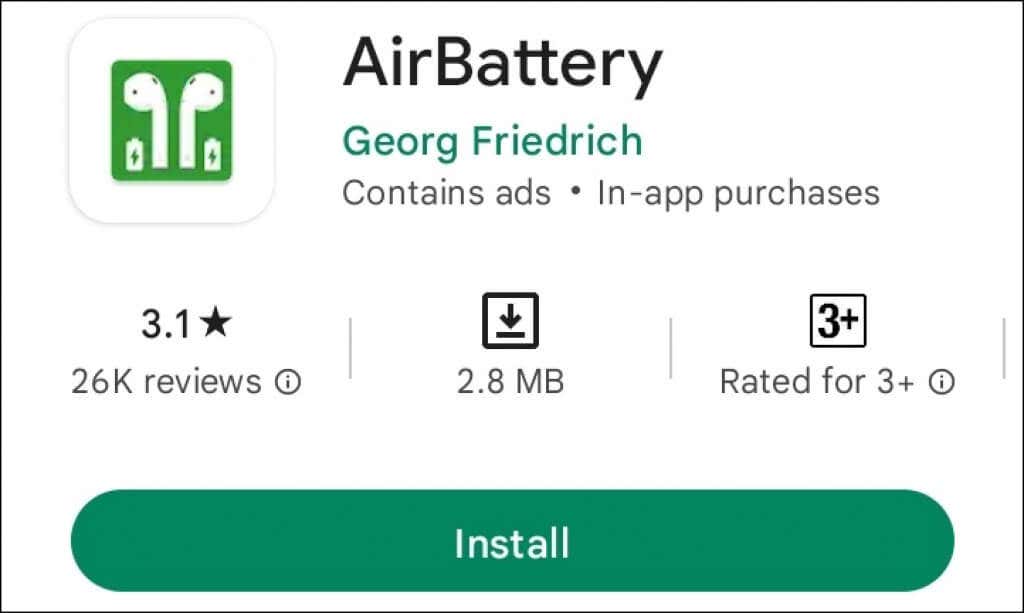
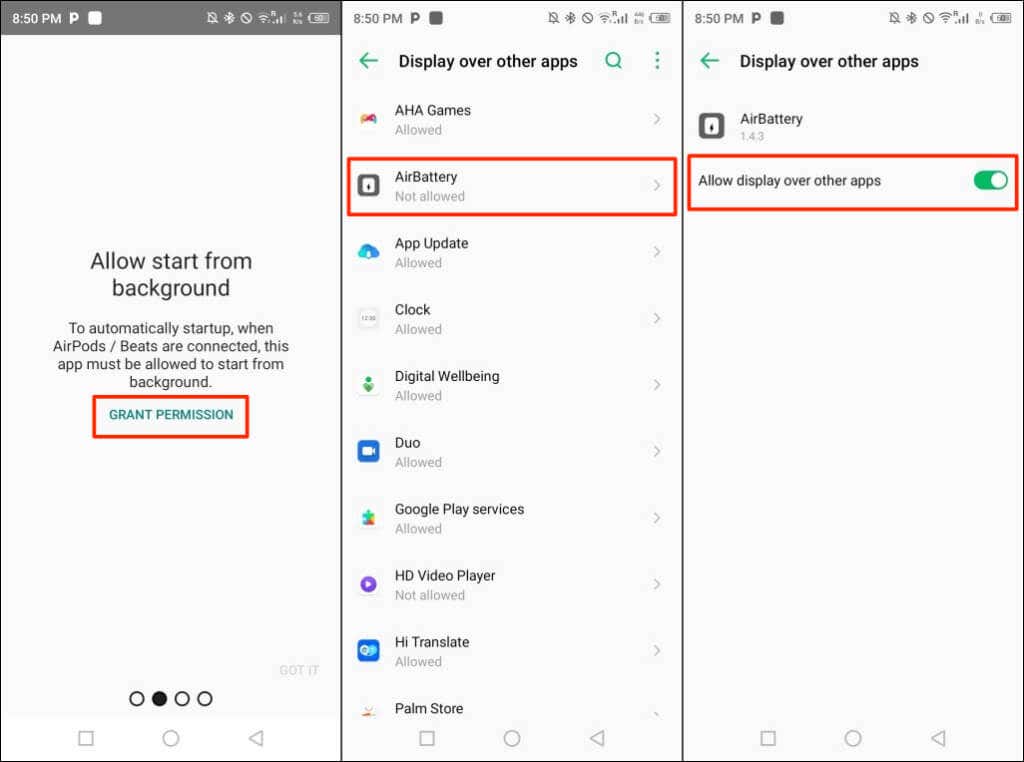
Obdržíte další výzvu k vyloučení AirBattery z nastavení úspory energie nebo optimalizace baterie. Pokud aplikaci povolíte spouštět na pozadí bez optimalizace, může to způsobit rychlejší vybít baterii vašeho zařízení.
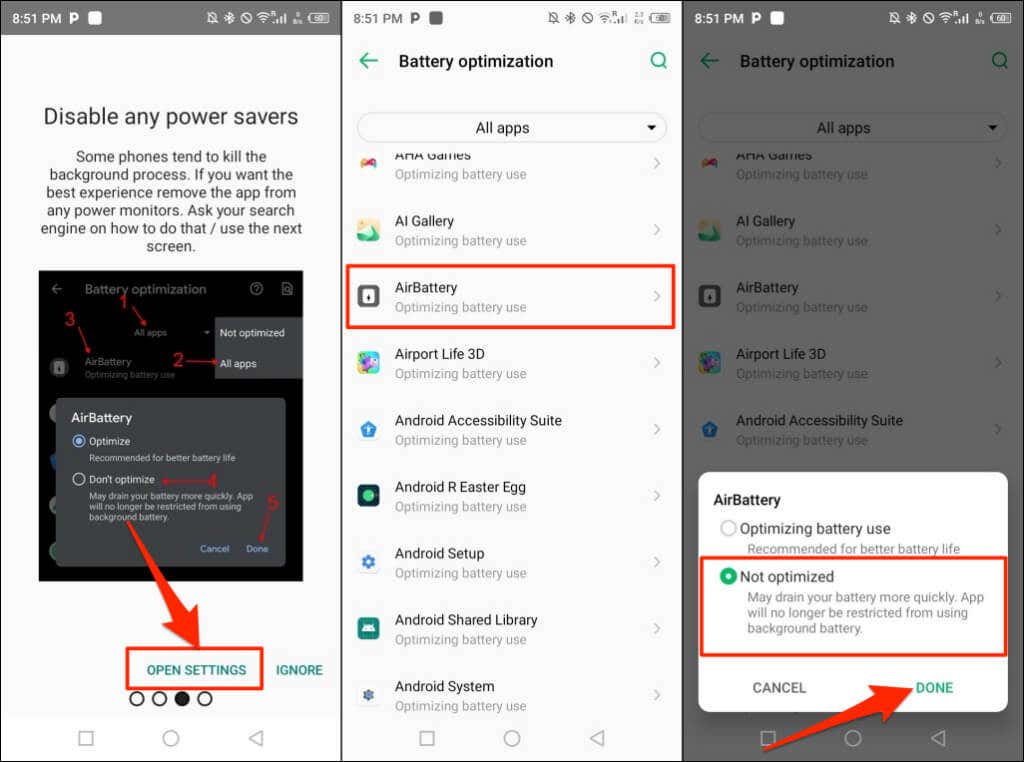
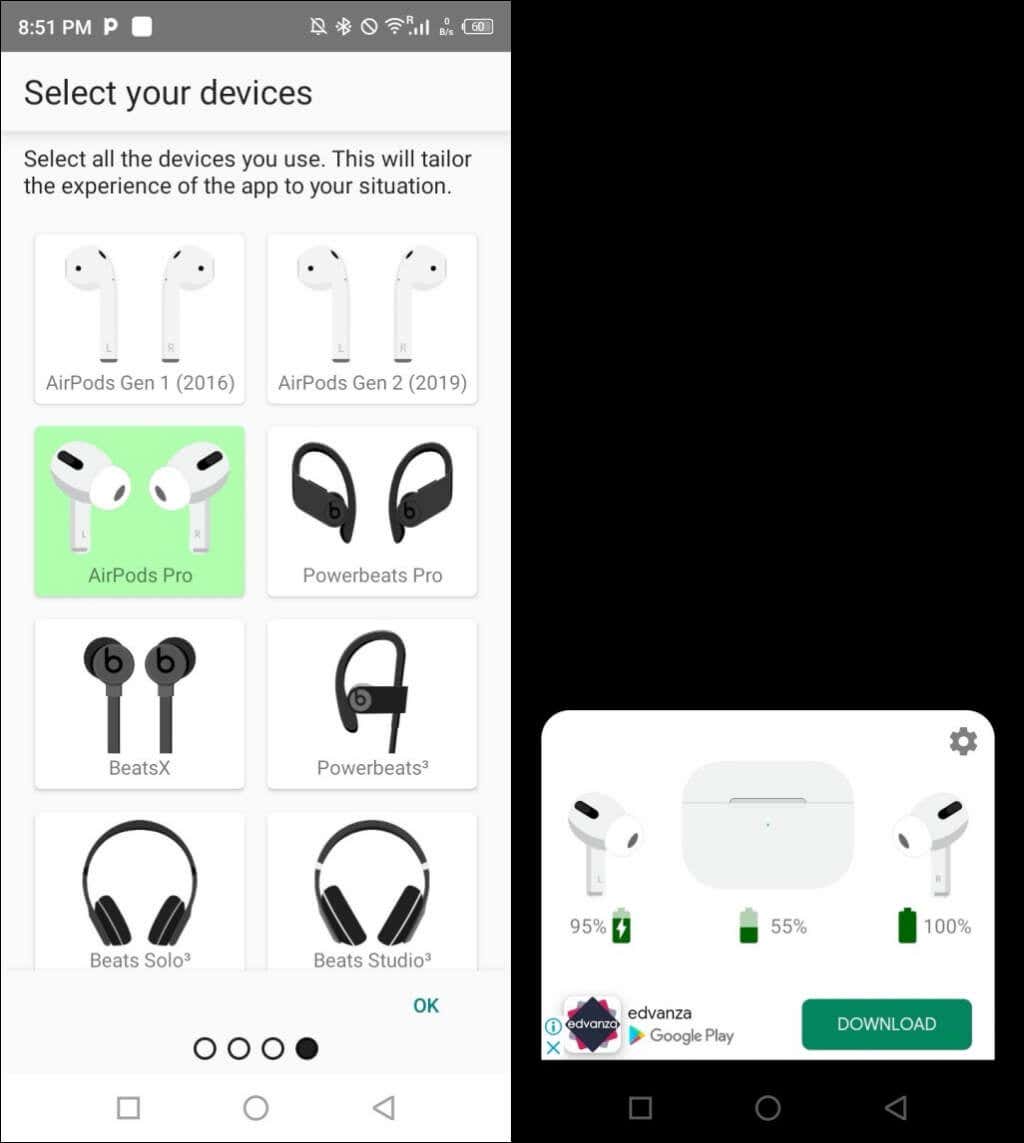
Pokud AirBattery neukazuje baterii vašeho pouzdra AirPods, zavřete a znovu otevřete víko a znovu zkontrolujte.
Jak zkontrolovat životnost baterie AirPods ve Windows
AirPodsDesktop, MagicPods a Bluetooth Battery Monitor jsou nejlepší aplikace pro sledování baterie AirPods ve Windows.
Zkontrolujte baterii AirPods pomocí AirPods Desktop
AirPodsDesktop jsou zdarma, s otevřeným zdrojovým kódem a snadno se nastavují. Neměli jsme problém používat aplikaci ke kontrole úrovně baterie a stavu nabití našich Apple AirPods Pro..
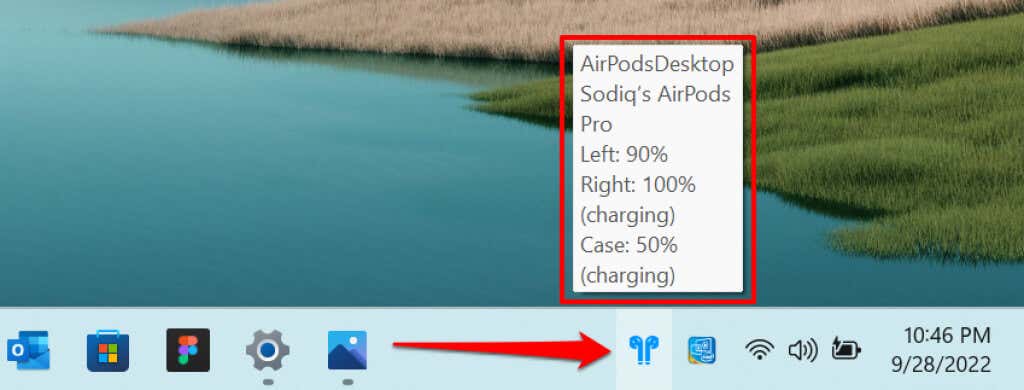
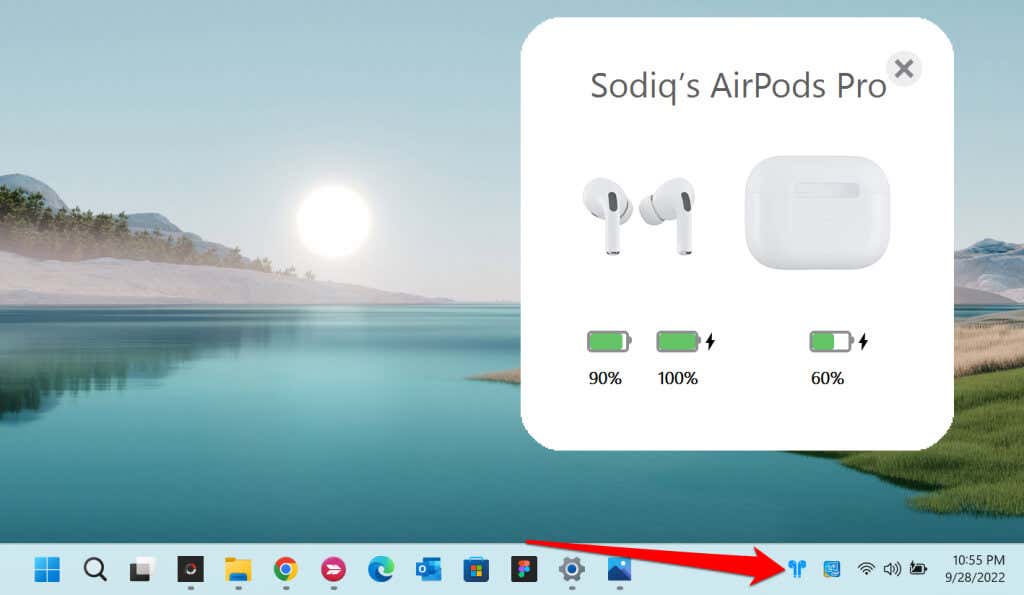
AirPodsDesktop podporují všechny modely a generace AirPodů, včetně AirPods Max.
Zkontrolujte baterii AirPods pomocí MagicPods
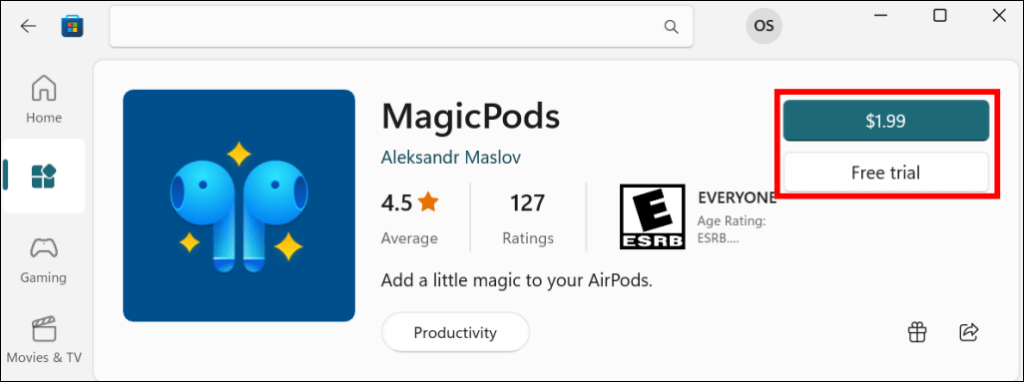
Ačkoli je MagicPods placená aplikace, nabízí funkce, které ospravedlňují cenu 1,99 $. Podporuje následující sluchátka a špunty Apple:
Kupte si aplikaci MagicPods nebo si nainstalujte bezplatnou zkušební verzi z Microsoft Store a postupujte podle níže uvedených kroků.
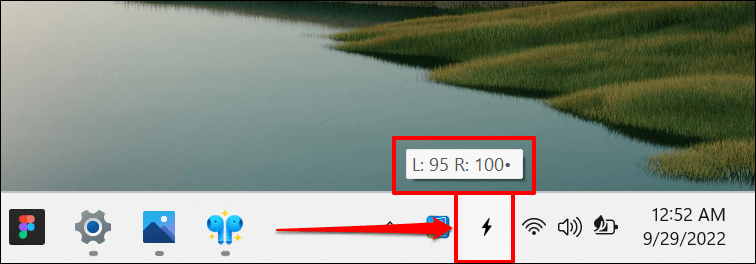
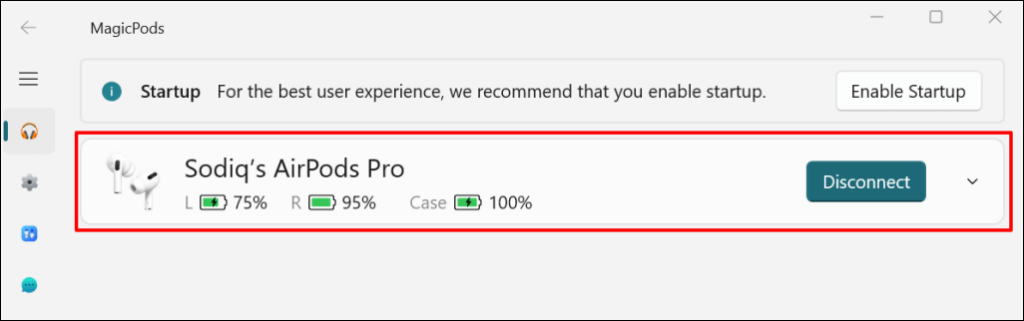
Používejte aplikaci Bluetooth Battery Monitor (7,99 $)
Bluetooth Battery Monitor umožňuje kontrolovat úroveň baterie zařízení Bluetooth připojených k počítači se systémem Windows. Aplikace stojí 7,99 $, ale k otestování jejích funkcí můžete využít 7denní bezplatnou zkušební verzi. Pokud si licenci zakoupíte před koncem zkušebního období, získáte slevu 3 $.
Aplikace podporuje 1. a 2. generaci AirPods a AirPods Pro. Chcete-li nastavit a používat aplikaci Bluetooth Battery Monitor na počítači se systémem Windows, postupujte podle následujících kroků..
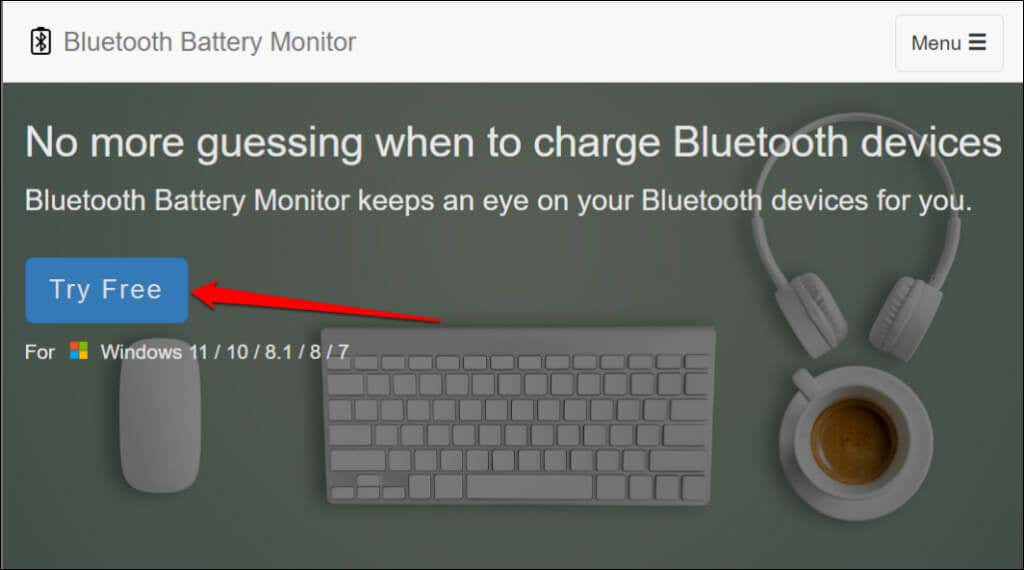
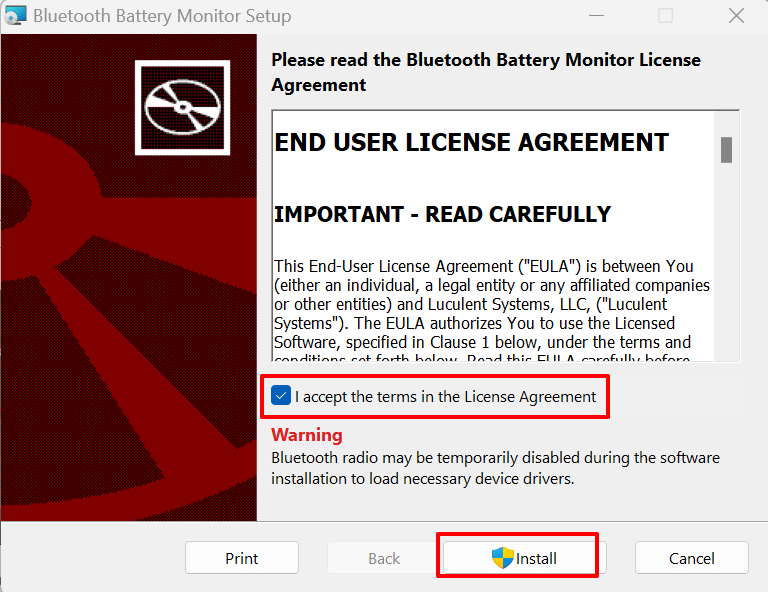
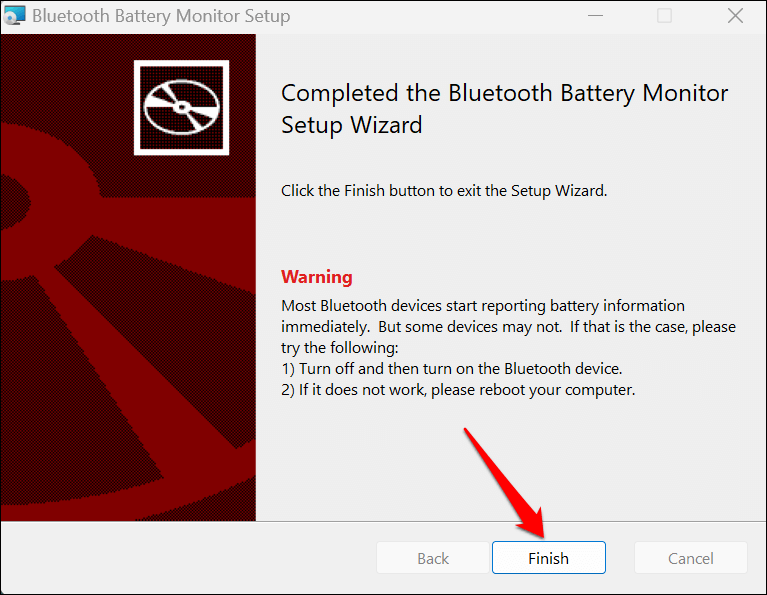
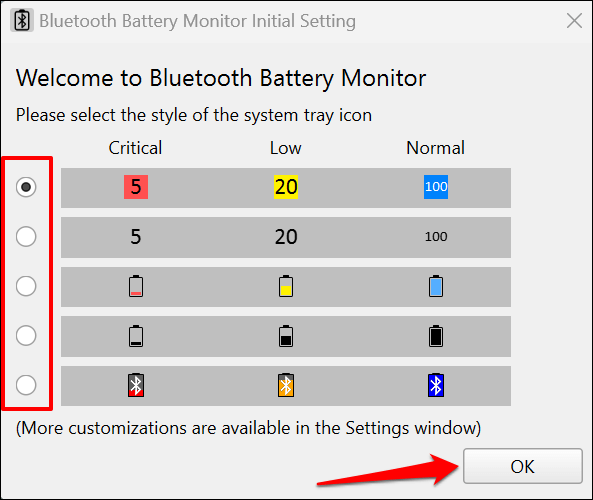
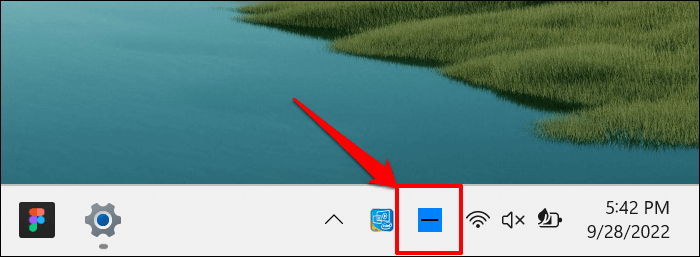
Pokud jste nevidíte ikonu aplikace na hlavním panelu, vyberte šipku Zobrazit skryté ikony.
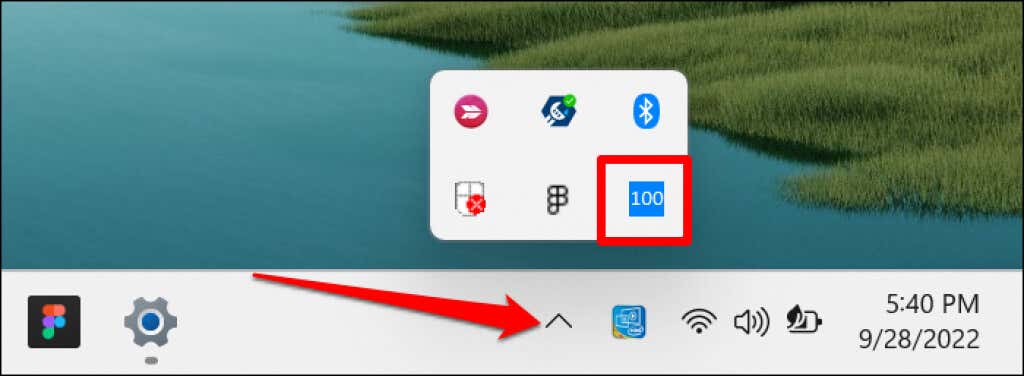
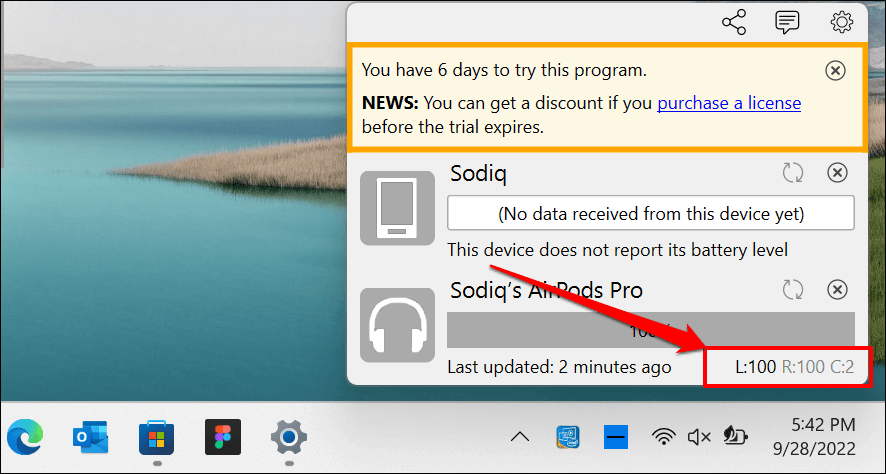
Můžete nastavit upozornění „Vybitá baterie“, abyste byli upozorněni, když baterie AirPods dosáhne určitého procenta.
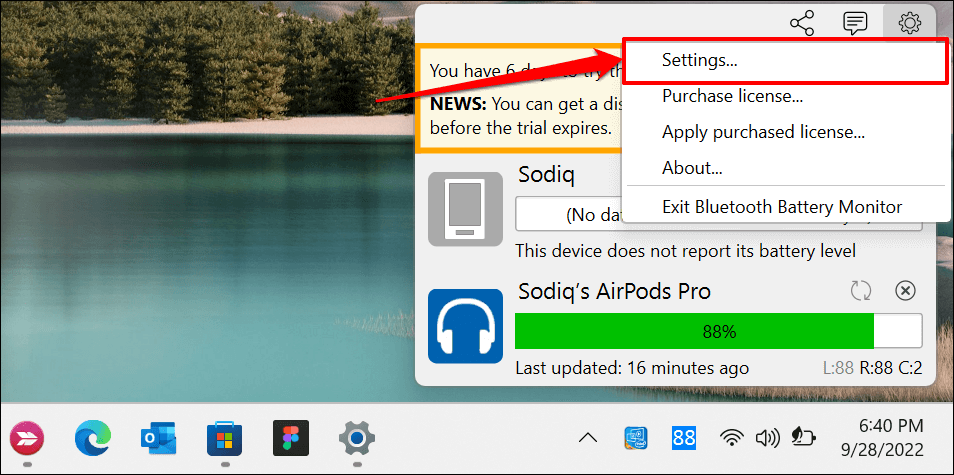
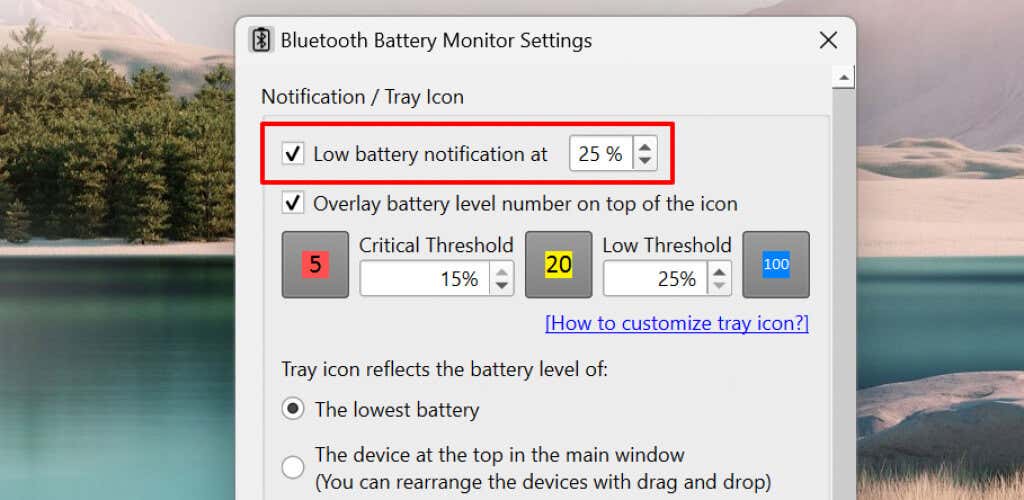
Sledujte baterii svých AirPods
Používejte AirPodsDesktop, pokud vás zajímá pouze sledování úrovně baterie AirPods ve Windows. Ale pokud máte 2 dolary, MagicPods nabízí skvělou hodnotu za peníze. Podporuje všechny modely AirPods a poskytuje některé zvukové funkce exkluzivně pro zařízení Apple.
.